Immer wenn Sie eine E-Mail erhalten, erhalten Sie mehrals nur die Nachricht. Die E-Mail enthält Kopfzeilen mit wichtigen Informationen darüber, woher die E-Mail gesendet wurde und wer sie möglicherweise gesendet hat. Dafür müssten Sie die IP-Adresse des Absenders finden und so machen Sie es.
Windows Live Mail
Melden Sie sich mit Ihrem Benutzernamen und Kennwort bei Ihrem Windows Live Mail-Konto an. Öffnen Sie den Posteingang. Um die Überschriften anzuzeigen, klicken Sie mit der rechten Maustaste auf die E-Mail-Nachricht im Posteingang und wählen Sie Quelltext anzeigen.
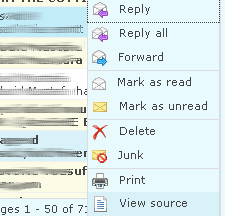
Dies öffnet eine neue Seite mit einem detaillierten Header-Inhalt.
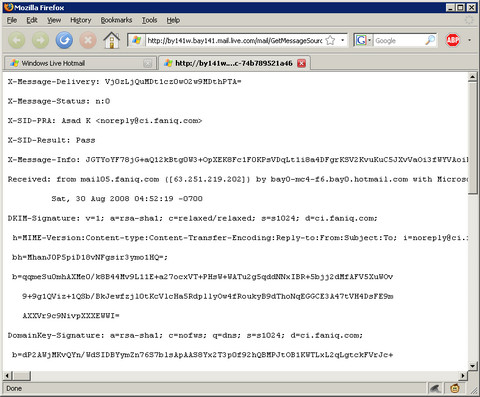
Suchen Sie jetzt nach Erhalten von gefolgt von der IP-Adresse in eckigen Klammern
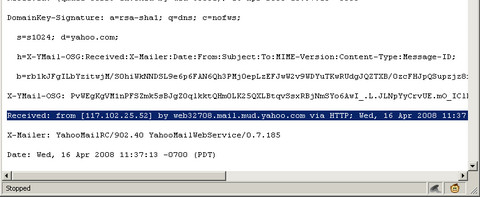
Wenn Sie mehrere haben Erhalten von Header, eliminieren Sie die, die haben proxy.anyknownserver.com.
Google Mail
Melden Sie sich mit Ihrem Nutzernamen und Passwort in Ihrem Google Mail-Konto an. Öffnen Sie die E-Mail. Um die E-Mail-Header anzuzeigen, klicken Sie auf Antworten Dropdown-Feld und wählen Sie Original zeigen.
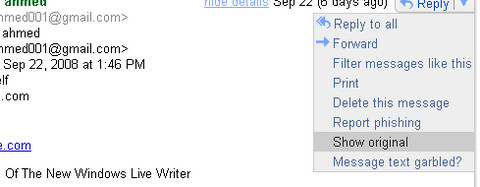
Suchen Sie nach Received: from, gefolgt von der IP-Adresse in eckigen Klammern [].
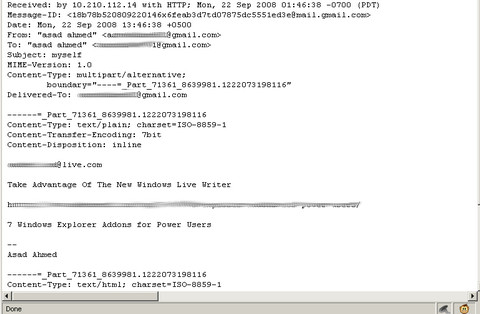
Wenn Sie mehr als eine finden Erhalten von Wählen Sie das letzte Muster aus.
Yahoo Mail
Melden Sie sich bei Ihrem Yahoo! E-Mail mit Ihrem Benutzernamen und Passwort. Klicken Sie auf Posteingang oder auf den Ordner, in dem Sie Ihre E-Mail gespeichert haben. Öffnen Sie die E-Mail. Wenn Sie die Überschriften über der E-Mail-Nachricht nicht sehen, werden Ihre Überschriften nicht angezeigt. Klicken Sie auf die Dropdown-Liste, um die Überschriften anzuzeigen Standard-Header Box und wählen Sie Vollständiger Header.
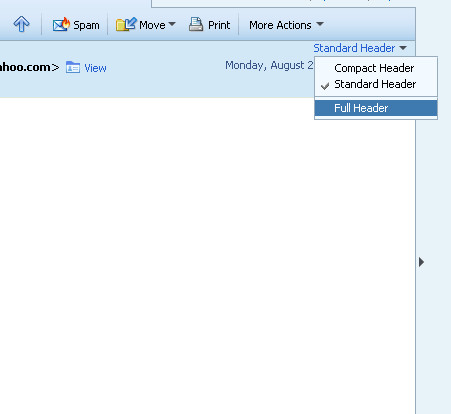
Suchen Erhalten von gefolgt von der IP-Adresse zwischen QuadratKlammern []. Wenn es viele Instanzen von Received: from mit der IP-Adresse gibt, wählen Sie die IP-Adresse im letzten Muster aus. Wenn keine Instanzen von Received: from mit der IP-Adresse vorhanden sind, wählen Sie die erste IP-Adresse in aus X-Ursprungs-IP.
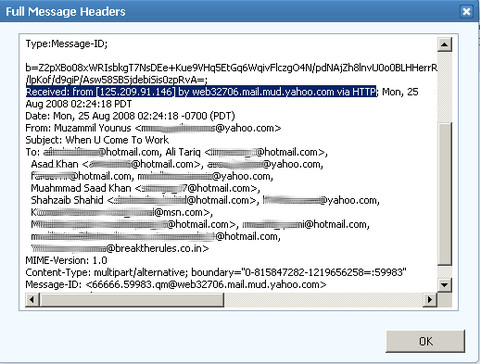
Ich hoffe, dieser Beitrag hilft Ihnen dabei, die IP-Adresse des Absenders zu finden. Teilen Sie uns Ihre Meinung mit, indem Sie einen Kommentar hinterlassen.













Bemerkungen